Há alturas em que está bloqueado fora do seu próprio dispositivo Android, e parece bastante impossível voltar a entrar.
Um exemplo é quando compra um telefone em segunda mão e mais tarde descobre que não pode aceder ao mesmo. Outro cenário seria quando se esquece da sua senha de bloqueio de ecrã e das credenciais da sua conta Google para a verificar. Bastante raro, mas acontece, por isso é sempre bom estar em cima das coisas.
Neste momento, pode pensar que remover o bloqueio do ecrã do Android e trazê-lo de volta a ser “acessível” é algo realmente técnico e não fácil de fazer. No entanto, não é esse o caso. Pelo menos não com as ferramentas mencionadas neste artigo.
Estas ferramentas tornam super fácil arrombar o seu próprio dispositivo quase instantaneamente. Se isso parecer interessante, vamos mergulhar nele sem mais delongas.
Tenorshare 4uKey
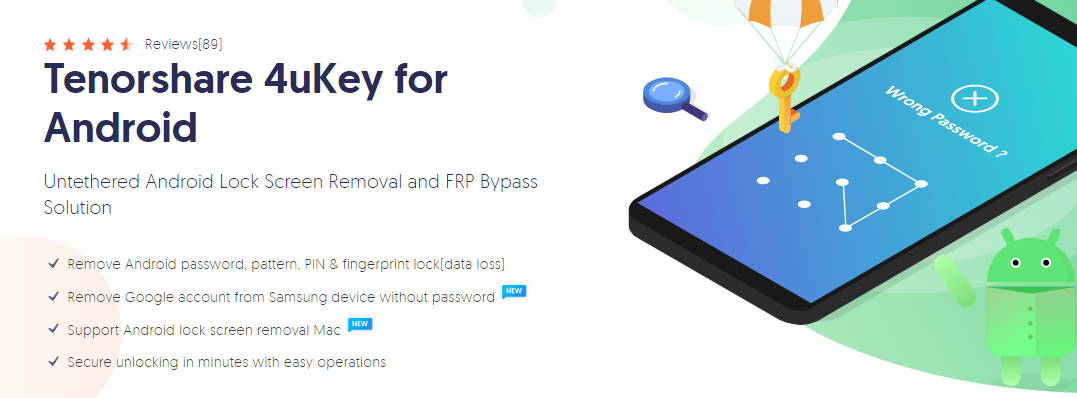
Não importa se se esqueceu do seu pino, padrão, ou se tiver algum problema com o seu ecrã de bloqueio, Tenorshare 4uKey é suficientemente bom para quebrar tudo isso e dar-lhe o acesso imediatamente.
Adicionou recentemente uma nova e incrível funcionalidade para os utilizadores Samsung, que lhe permite passar a verificação do Google e apagar a conta Samsung sem uma palavra-passe.
Uma funcionalidade excitante que me chamou a atenção é a forma como remove o bloqueio da palavra-passe. Em vez de ir all-in com toda a força, este serviço prepara perfis de teste correspondentes para identificar se o seu dispositivo está ou não pronto para a próxima operação. Isto ajuda a evitar qualquer contratempo no processo, tal como o seu dispositivo acabar por ser tijolo.
Se não tiver a menor ideia de como desbloquear o seu telefone, pode obter ajuda dos seus guias, dicas, e artigos disponíveis directamente na própria página inicial. Esta ferramenta suporta tanto Windows como Mac, e pode descarregá-la gratuitamente para começar.
Seguir os passos abaixo para desbloquear com sucesso o seu dispositivo Android com 4uKey:
Passo 1: Localize o software descarregado no seu computador e execute-o.
Passo 2: Verá um ecrã como este. Das duas opções, terá de seleccionar uma, dependendo da sua situação e exigência. Vou avançar com “Remove Screen Lock” porque é isso que quero neste momento.
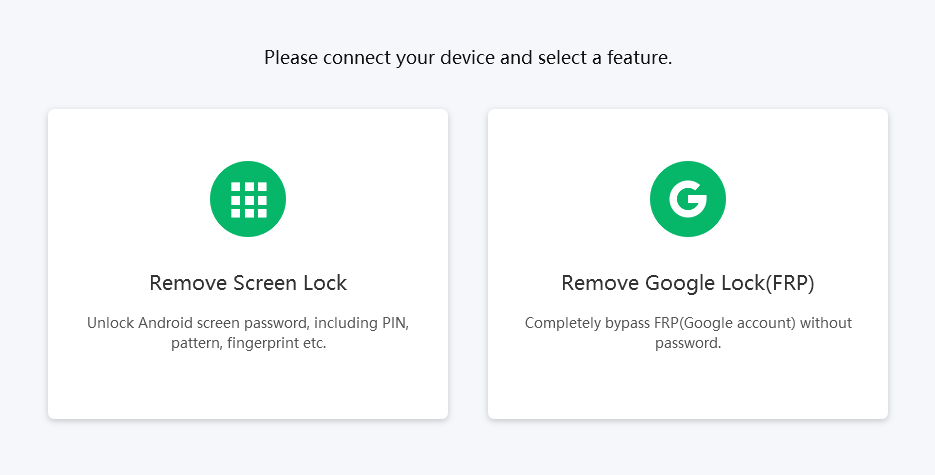
Passo 3: Agora, precisa de ligar o seu telefone Android ao seu computador. Se o seu dispositivo não estiver a ser reconhecido, pode tentar diferentes portas USB, reiniciar ou desligar e voltar a ligar novamente.
Passo 4: Deve ver um ecrã como este. Clique em “Iniciar” e depois em “Sim” para começar a remover o bloqueio do ecrã. Tenha em mente; isto irá apagar todos os seus dados, por isso certifique-se de que, se estiver a avançar, não precisa de nenhum dos dados que estão actualmente presentes no seu telefone.
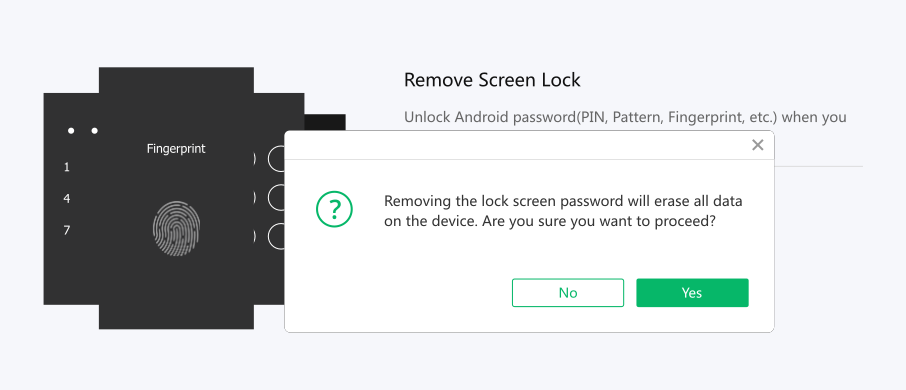
Passo 5: Uma vez que o processo de remoção atinja 100%, verá um ecrã como este.
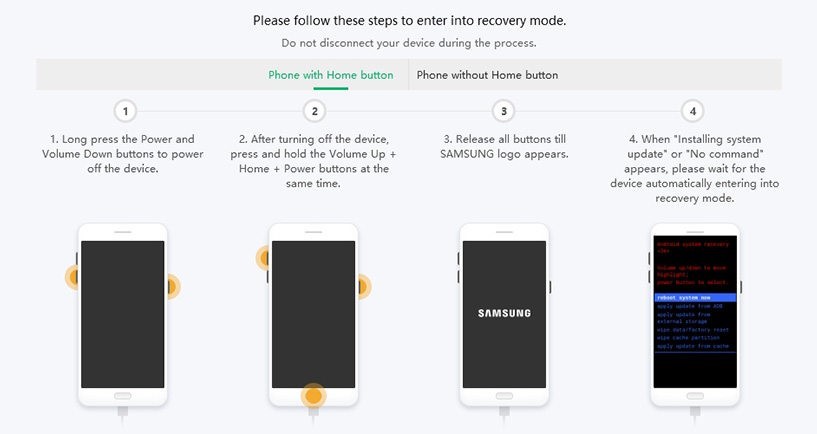
Passo 6: Agora, a ferramenta está basicamente a pedir-lhe que coloque o seu telefone Android no modo de recuperação. Pode fazê-lo seguindo os passos mencionados no ecrã.
P>Passo 7: Depois de seguir todos os passos no seu dispositivo, carregue em “Next” (Seguinte) no software 4uKey e este irá levá-lo a este ecrã.
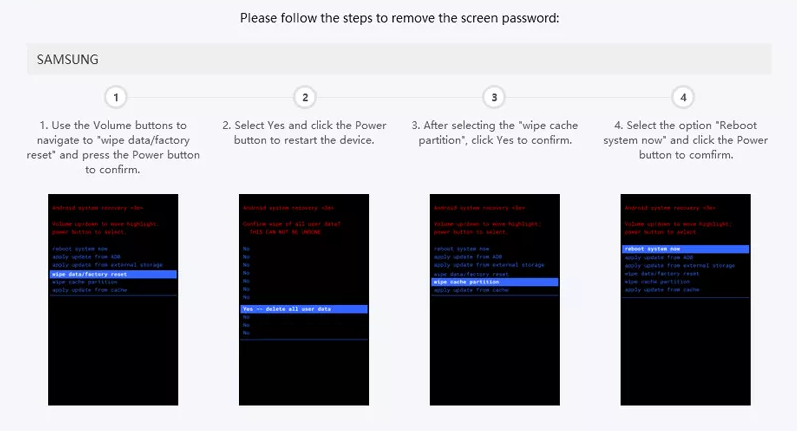
P>Passo 8: Estes são os últimos passos que precisa de seguir. Vá em frente e faça-os para finalmente remover o bloqueio do ecrã do seu dispositivo. Deve ficar com um telefone fresco e facilmente acessível.
Se ainda não souber como desbloquear o seu telefone, pode obter ajuda dos seus guias, dicas e artigos disponíveis directamente na própria página inicial. Têm muito conteúdo que o ajudará em mais do que uma forma, para além de remover o bloqueio do ecrã. Também encontrará certos artigos que o guiarão através do processo de desbloqueio para telefones específicos, como Samsung Galaxy S6, Huawei, e LG.
Para as instruções, usei um computador Windows, mas os passos permanecem os mesmos para um Mac também porque suporta ambos.
Dr.Fone
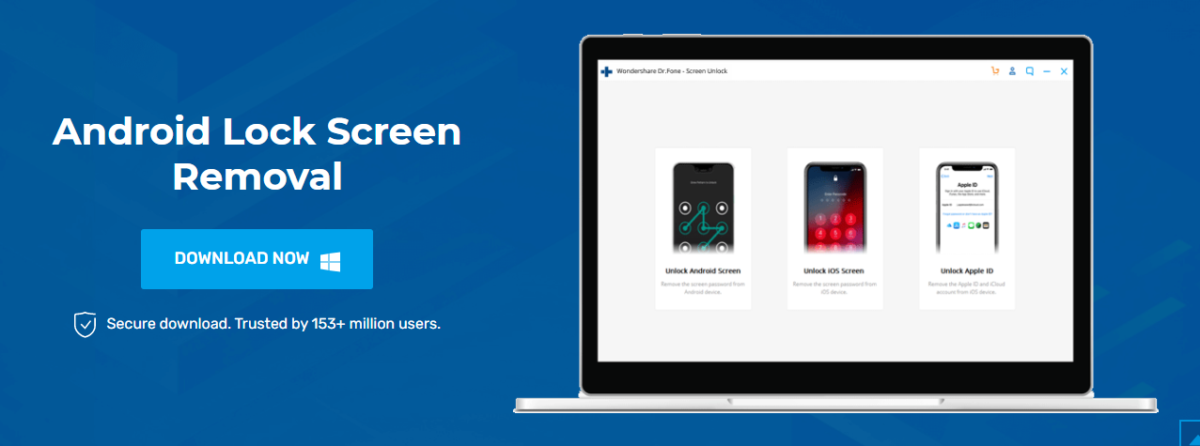
Unlock qualquer bloqueio de ecrã em qualquer telefone Android lá fora com Dr.Fone.
Tradicionalmente, com qualquer ferramenta de remoção de bloqueio lá fora, teria de sofrer perda de dados depois de desbloquear o telefone. Contudo, esta ferramenta particular pode ajudá-lo a desbloquear telemóveis Samsung e LG seleccionados sem sacrificar os seus dados importantes. Este tipo de ferramenta distingue o Dr.Fone de muitas outras que estão disponíveis.
Começar é super fácil. Tudo o que faz é ligar o seu telefone Android ao seu computador, seleccionar o modelo do seu telefone e remover o bloqueio. É tudo sobre isso!
Esta ferramenta é de confiança de mais de 150 milhões de utilizadores em todo o mundo, e pode descarregá-la para o seu sistema Windows/Mac.
iMeuFone LockWiper
Altamente elogiado por alguns dos maiores nomes como XDAdevelopers, iMeuFone LockWiper suporta mais de 6.000 dispositivos Android, incluindo a execução em versões 10.0. Pode remover o pin lock, padrão, password, impressão digital, identificação facial e verificação de conta Google.
P>Pode então usar uma conta Google diferente e aceder ao seu telefone com todo o seu potencial. Semelhante ao Dr.Fone, esta ferramenta também lhe permite remover o bloqueio de um telefone Samsung sem qualquer perda de dados. É super fácil de usar, 100% limpo, e vem com suporte técnico gratuito para esclarecer qualquer tipo de dúvidas.
Pode descarregá-lo gratuitamente antes de ir premium.
PassFab Android Unlocker

P>P>PassFab Android Unlocker suporta diferentes telefones Android e até a versão 9.0. Pode remover qualquer tipo de bloqueio de ecrã com uma probabilidade de 99% de sucesso, mesmo no novo Samsung Galaxy S20 Ultra 5G.
Esta ferramenta é altamente elogiada entre as pessoas e é recomendada por mais de 1,5 milhões de utilizadores. Pode descarregá-lo para Windows e Mac, mas certifique-se de que faz uso do teste gratuito antes de se comprometer com o prémio, para que possa ter a certeza de que é adequado para si e para o seu telefone.
Conclusion
Espero que as ferramentas acima mencionadas o ajudem a desbloquear sem esforço o seu dispositivo Android num instante. Se tiver iPhone, então verifique este artigo para remover o bloqueio de activação iCloud.